Kako omogočiti podpise odprtih programskih gumbov na plošči Windows 10 Tasks
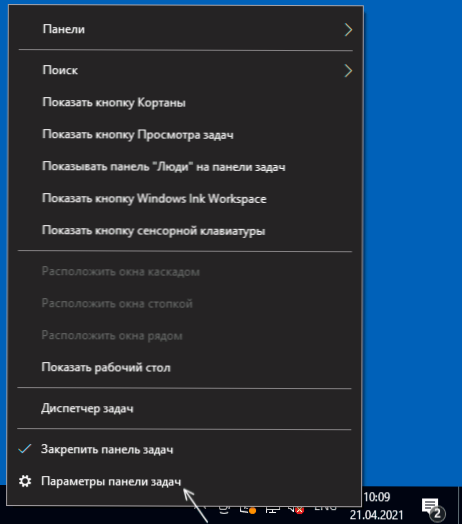
- 3637
- 257
- Van Zulauf
V prejšnjih različicah sistema Windows so zanemarjeni programi ustvarili pravokotne točke s podpisi - naslovi ustreznih oken teh programov na ploščah za naloge. V sistemu Windows 10 privzeto ni podpisov - uporabnik opazuje le namenski kvadratni gumb.
V teh preprostih navodilih za začetnike o tem, kako vrniti prejšnjo možnost vedenja in omogočiti besedilne podpise na odprte programske gumbe pri nalogah Windows 10, ki so lahko še posebej pomembni za tiste, ki uporabljajo svojo navpično lokacijo. Zanimivo je lahko tudi: kako narediti pregledne opravilne vrstice in postaviti ikone v center v program TaskBarx.
Vključitev besedilnih znamk na plošči Windows 10 Naloge
Da se podpisi za zapostavljene programe začnejo znova prikazovati, je dovolj, da izvedemo naslednje preproste korake:
- Kliknite z desnim gumbom miške na praznem mestu opravilne vrstice in izberite "Parametri plošče opravila". Druga možnost je, da se spustite v parametre - personalizacija - opravilna vrstica.
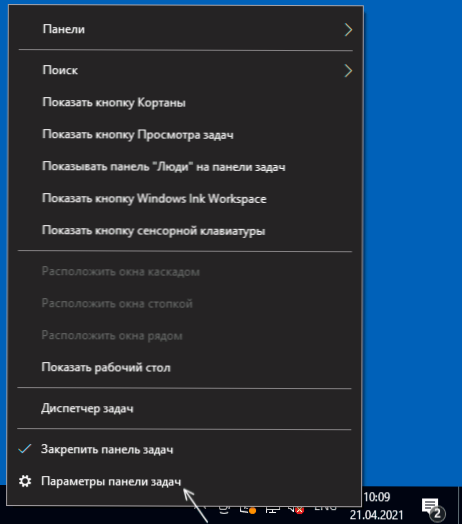
- Poiščite element "Skupinski gumbi na opravilni vrstici". Če sprememba v tej točki in drugih parametrih ni na voljo, je pod navodili predlagano, da to storite v registru.
- Ta parameter je mogoče preklopiti na vrednosti "nikoli" - to bo izklopilo skupino oken sistema Windows enega programa (na primer zavihek brskalnika) in vklopite podpise ali "pri izpolnjevanju naloge" - - - - pri polnjenju opravilne plošče " - - V tem primeru bodo vklopljeni tudi podpisi, vendar se gumbe lahko razvrstijo, če je na plošči opravilne vrstice veliko elementov.

- Rezultat uporabe nastavitev na spodnji sliki si lahko ogledate.
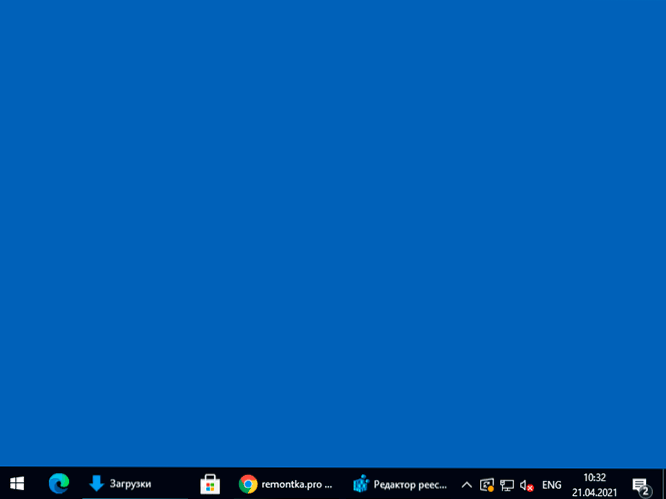
Upoštevajte, da mora biti sistem za dostop do parametrov personalizacije sistema Windows 10 aktiviran. Če sistem ni aktiviran, lahko uporabite urejevalnik registra.
V uredniku registra pojdite na razdelek
Hkey_current_user \ Software \ Microsoft \ Windows \ CurrentVersion \ Politike \ ExplorerUstvarite parameter DWORD z imenom NotAskGrouping, Nastavite vrednost 1 zanjo in znova zaženite prevodnik ali znova zaženite računalnik.

